java获取nginx反向代理后浏览器的真实ip
转载 2021-11-15 09:28 Java 29
若用nginx做反向代理后,直接用String ip = request.getRemoteAddr();
获取的将是nginx服务器所在ip地址,不能获取浏览器真实ip地址!
第一步:在nginx中添加如下配置:
proxy_set_header Host $host;
proxy_set_header X-Real-IP $remote_addr;
proxy_set_header REMOTE-HOST $remote_addr;
proxy_set_header X-Forwarded-For $proxy_add_x_forwarded_for;如下图所示:
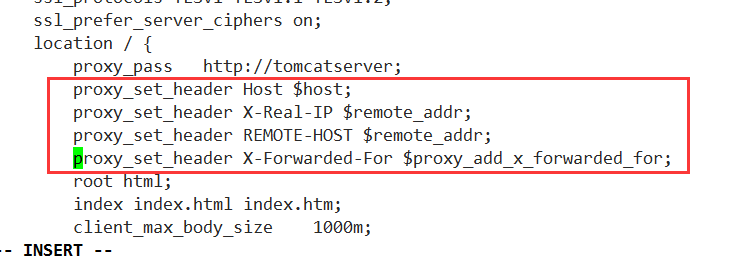
第二步:获取真实ip地址
java
String ip = request.getHeader("x-forwarded-for");
if (ip == null || ip.length() == 0 || "unknown".equalsIgnoreCase(ip)) {
ip = request.getHeader("Proxy-Client-IP");
}
if (ip == null || ip.length() == 0 || "unknown".equalsIgnoreCase(ip)) {
ip = request.getHeader("WL-Proxy-Client-IP");
}
if (ip == null || ip.length() == 0 || "unknown".equalsIgnoreCase(ip)) {
ip = request.getRemoteAddr();
}这样,获取到的就是用户所在公网的ip地址了。
本文已完
点赞
收藏
关注
转发
本文作者: Veddy
版权声明: 本博客所有文章除特别声明外,均采用 CC BY 4.0 CN协议进行许可。转载请署名作者且注明文章出处。
文章目录